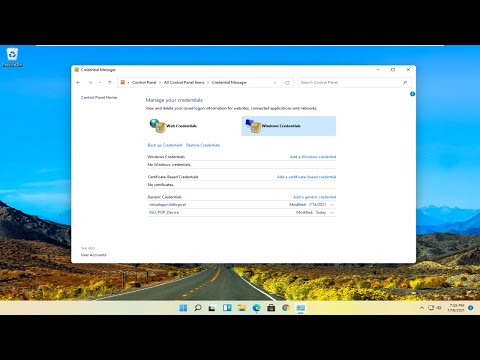Austiņas ir lieliskas, lai klausītos mūziku, atrodoties ceļā, vai šūpojoties, strādājot pie datora. Austiņas ar iebūvētu mikrofonu ir ideāli piemērotas balss tērzēšanai, izmantojot tādas programmas kā Skype. Lielākā daļa austiņu ir vienkārša plug-and-play lieta, taču laiku pa laikam var rasties grūtības, lai tās skanētu labi. Ja skaņas kvalitāte jums ir ļoti svarīga, iespējams, vēlēsities apsvērt austiņu pastiprinātāju (mēģiniet iejaukt austiņas) un digitālo-analogo pārveidotāju (DAC).
Ja meklējat norādījumus par austiņu mūzikas lejupielādētāja instalēšanu, noklikšķiniet šeit.
Soļi
1. metode no 3: austiņu pievienošana

1. solis. Atrodiet austiņu ligzdu datorā vai skaļruņos
Atrašanās vieta mainīsies atkarībā no izmantotā datora. Lielākajai daļai klēpjdatoru vienā pusē ir austiņu ligzdas. Galddatoriem datora priekšpusē vai aizmugurē var būt ligzda. Tam parasti ir maza austiņu ikona. Ja austiņu uzgalis ir krāsots, tas būs zaļš.
- Ja izmantojat galddatoru, skaļruņos var būt austiņu ligzda, ja dators to nedara.
- Ja austiņas tiek savienotas, izmantojot USB, noklikšķiniet šeit.

Solis 2. Stingri pievienojiet austiņas austiņu ligzdai
Pārliecinieties, vai kontaktdakša ir pilnībā ievietota, pretējā gadījumā skaņa var nenākt caur abām ausīm.
Ja austiņās tiek izmantots 6,3 mm (1/4 collu) spraudnis, kas parasti atrodams profesionālajās un studijas austiņās, lai tās izmantotu, jums būs nepieciešams adapteris, skaņas karte vai pastiprinātājs

3. solis. Atrodiet mikrofona ligzdu (pēc izvēles)
Ja austiņās ir mikrofons, tām parasti ir atsevišķs zariņš. Ja zars ir kodēts ar krāsu, tas būs rozā krāsā. Datora mikrofona ligzda parasti atrodas netālu no austiņu ligzdas.
Vecākiem datoriem, iespējams, nav mikrofona ligzdas. Šādā gadījumā jums būs nepieciešama skaņas karte vai cits digitālais procesors
Traucējummeklēšana

1. darbība. Es varu dzirdēt audio tikai no vienas puses
To parasti izraisa tas, ka austiņu ligzda nav pareizi ievietota. Lai austiņas atskaņotu no abām ausīm, ligzda būs jāievieto līdz galam.
Pārbaudiet arī kabeļus uz austiņām. Saplaisājuši kabeļi var radīt problēmas ar austiņām. Kabeļi parasti sāk sabojāties savienotāju tuvumā

2. solis. Es vispār nedzirdu audio
Ja austiņas neuztver audio, bet jūs zināt, ka tās darbojas citās ierīcēs, iespējams, kaut kas nav kārtībā ar datora skaņas procesoru.
- Noklikšķiniet šeit, lai iegūtu norādījumus par Windows skaņas problēmu novēršanu.
- Noklikšķiniet šeit, lai iegūtu norādījumus par Mac skaņas problēmu novēršanu.
2. metode no 3: USB austiņu uzstādīšana

1. solis. Pievienojiet austiņu USB spraudni datoram
Pievienojiet to tieši datoram, nevis USB centrmezglam.

2. solis. Pārslēdziet audio izejas (ja nepieciešams)
Parasti, pievienojot datoram USB austiņas, tas automātiski pārslēgsies, lai audio tiktu atskaņots caur austiņām. Tomēr tas ne vienmēr notiek, un jums, iespējams, būs manuāli jāpārslēdzas. Ja jums ir programma, kas pašlaik atskaņo audio, pēc austiņu pārslēgšanas to var turpināt atskaņot skaļruņos.
- Windows - ar peles labo pogu noklikšķiniet uz skaļuma pogas sistēmas teknē un atlasiet “Atskaņošanas ierīces”. Sarakstā atlasiet austiņas, noklikšķiniet uz Iestatīt noklusējumu un pēc tam uz Lietot.
- Mac - turiet ⌥ Opt taustiņu un izvēlnes joslā noklikšķiniet uz skaļuma pogas. Ierīču sarakstā atlasiet austiņas.
Traucējummeklēšana

1. darbība. Manas austiņas netiek atpazītas, kad tās pievienoju
To var izraisīt dažas dažādas problēmas:
- Mēģiniet pievienot austiņas citam USB portam. Ja tas darbojas, iespējams, ka pirmais mēģinātais USB ports nedarbojas pareizi.
- Apmeklējiet austiņu ražotāja vietni un lejupielādējiet austiņu draiverus. Sistēmai Windows var būt grūtības patstāvīgi atrast programmatūru.
3. metode no 3: austiņu pastiprinātāja izmantošana

1. solis. Nosakiet, vai jums ir nepieciešams pastiprinātājs
Pastiprinātāji ir paredzēti, lai austiņām nodrošinātu lielāku jaudu. Dažādās situācijās var būt nepieciešami dažādi pastiprinātāja iestatījumi.
- Austiņas un mazās austiņas, visticamāk, nebūs ieguvējas no pastiprinātāja. Trokšņa slāpēšanas austiņas arī nesaņem pastiprinātāju, jo tajās ir iebūvēta trokšņu slāpēšanas funkcija.
- Profesionālajām un studijas austiņām var būt nepieciešams pastiprinātājs, lai tās dzirdētu pieņemamā līmenī, ja tās ir "augstas pretestības" austiņas. Šīm austiņām ir nepieciešama lielāka jauda, lai tās izvadītu piemērotā skaļumā. Pārnēsājamiem lietotājiem ar austiņām, kas atrodas aiz auss, būs pieejams kabatas pastiprinātājs, savukārt galddatoru lietotājiem-pastiprinātājs ar iebūvētu digitālā-analogā pārveidotāju (DAC).

2. solis. Pārnēsājamam MP3 atskaņotājam izmantojiet pārnēsājamu pastiprinātāju
Ja jums ir labas, aiz auss novietotas austiņas, jūs saņemsiet labāku MP3 atskaņotāja skaņu, ja izmantosit pārnēsājamu austiņu pastiprinātāju. Tās ir mazas ierīces, kuras uzlādējat mājās. DAC nav izdevīgi portatīvajiem atskaņotājiem, tāpēc neizmantojiet pastiprinātāju/DAC kombināciju.
- Pievienojiet pastiprinātāju portatīvā MP3 atskaņotāja austiņu ligzdai un pēc tam pievienojiet austiņas pastiprinātājam.
- Pielāgojiet skaļumu caur pastiprinātāju. Paaugstiniet MP3 skaļumu līdz dažām pakāpēm zem maksimālā un pēc tam izmantojiet pastiprinātāju, lai pielāgotu skaļumu ērtam līmenim. Tas nodrošinās vislabākās kvalitātes skaņu.

3. solis. Izmantojiet pastiprinātāju un DAC savā datorā, lai iegūtu augstas kvalitātes austiņas
Pastiprinātājs nodrošinās austiņām lielāku jaudu, nodrošinot labāku skaļuma diapazonu. DAC (digitālais-analogais pārveidotājs) ir tas, kas pārveido digitālo audio par analogo signālu, ko var atskaņot austiņas. Visiem datoriem mātesplatē ir iebūvēts DAC, un skaņas karte darbojas arī kā DAC. Šie iebūvētie DAC parasti ir pietiekami lielākajai daļai pamata lietojumu, taču jūs vēlaties ārēju, ja klausāties mūziku bez zaudējumiem vai veicat audio rediģēšanu datorā.
- Ja izmantojat ārēju DAC, jūs iegūsit vislabāko kvalitāti, savienojot to ar mātesplati, izmantojot S/PDIF (TOSLINK) kabeli. Ja jūsu mātesplate to neatbalsta, varat pievienot lielāko daļu DAC, izmantojot USB.
- Ja videospēlēm nepieciešama telpiskās skaņas apstrāde, jums labāk būs izmantot iekšējo skaņas karti, nevis DAC.
- Ja jūsu pastiprinātājs un DAC ir atsevišķi, pievienojiet DAC datoram, pastiprinātāju - DAC un tad austiņas pie pastiprinātāja.